Ακόμα κι αν το USB δεν αφαιρεθεί φυσικά,Το USB εξακολουθεί να αποσυνδέεται και να επανασυνδέεται μόνο του;
Αυτό μπορεί να είναι πρόβλημα υλικού ή προγράμματος οδήγησης, το πρώτο πράγμα που πρέπει να κάνετε είναι να βεβαιωθείτε ότι η συσκευή USB μπορεί να λειτουργήσει σε άλλον υπολογιστή.
Λοιπόν, εάν η ίδια η συσκευή USB είναι κανονική, μπορεί να είναι ελαττωματική η θύρα USB, να υπάρχει πρόβλημα με το πρόγραμμα οδήγησης USB, το αρχείο συστήματος έχει καταστραφεί ή η επιλογή τροφοδοσίας του υπολογιστή να έχει προκαλέσει το πρόβλημα.
Εφαρμόστε τα παρακάτωΟι λύσεις που θα σας βοηθήσουν να διορθώσετε το USB συνεχίζουν να πηδούν, το πρόβλημα της αποσύνδεσης και της επανασύνδεσης παραμένει πάντα στα Windows 10/11.
Περιεχόμενα
Το USB παραμένει αποσυνδεδεμένο και επανασυνδεδεμένο
Αποσυνδέστε τη συσκευή USB και τοποθετήστε την σε άλλη θύρα USB.
Επίσης, συνδέστε ένα άλλο USB σε αυτόν τον υπολογιστή και δείτε εάν το ίδιο το USB είναι ελαττωματικό.
Επανεγκαταστήστε το πρόγραμμα οδήγησης του ελεγκτή γενικού σειριακού διαύλου
Στις περισσότερες περιπτώσεις, τα προβλήματα του προγράμματος οδήγησης θα εμποδίσουν την κανονική λειτουργία της συσκευής USB. Η επανεγκατάσταση του προγράμματος οδήγησης του ελεγκτή USB ή του Universal Serial Bus μπορεί να βοηθήσει τους περισσότερους χρήστες να λύσουν το πρόβλημα.
- Πατήστε το πλήκτρο Windows + R, πληκτρολογήστεdevmgmt.msc, Και μετά κάντε κλικ στο OK.
- Αυτό θα ανοίξει τη Διαχείριση Συσκευών και θα εμφανίσει μια λίστα με όλα τα εγκατεστημένα προγράμματα οδήγησης,
- Κάντε κύλιση προς τα κάτω και αναπτύξτε το "Universal Serial Bus controllers" για να βρείτε τη λίστα που σχετίζεται με το πρόγραμμα οδήγησης USB.
- Εάν πρόκειται για κανονική μονάδα USB, θα αναφέρεται ως συσκευή μαζικής αποθήκευσης USB.
- Εάν διαθέτετε συσκευή USB 3.0, αναζητήστε έναν επεκτάσιμο κεντρικό ελεγκτή USB 3.0.
Βρείτε τη μονάδα USB με την οποία αντιμετωπίζετε προβλήματα, κάντε δεξί κλικ πάνω της και επιλέξτε "Κατάργηση εγκατάστασης".
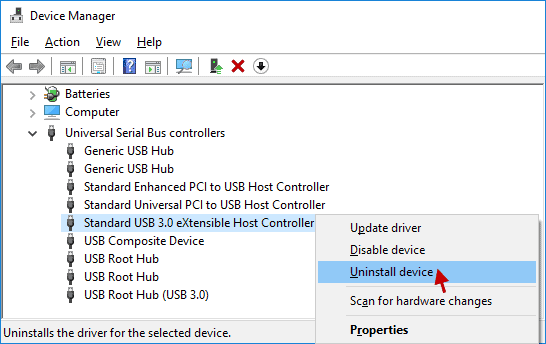
- Τώρα, αποσυνδέστε τη φυσική συσκευή USB από τον υπολογιστή και επανεκκινήστε το σύστημα.
- Ας συνδέσουμε ξανά τη συσκευή USB και ας ελέγξουμε αν αυτή τη φορά λειτουργεί σωστά.
Απενεργοποιήστε την επιλογή εξοικονόμησης ενέργειας του προγράμματος οδήγησης USB
- Πατήστε το πλήκτρο Windows + X και, στη συνέχεια, κάντε κλικ στο "Διαχείριση Συσκευών".
- Αναπτύξτε την κατηγορία ελεγκτή Universal Serial Bus.
- Κάντε διπλό κλικ στη συσκευή μαζικής αποθήκευσης USB.
- Μεταβείτε στην καρτέλα "Διαχείριση ενέργειας" και καταργήστε την επιλογή του πλαισίου "Να επιτρέπεται στον υπολογιστή να απενεργοποιεί αυτήν τη συσκευή για εξοικονόμηση ενέργειας".
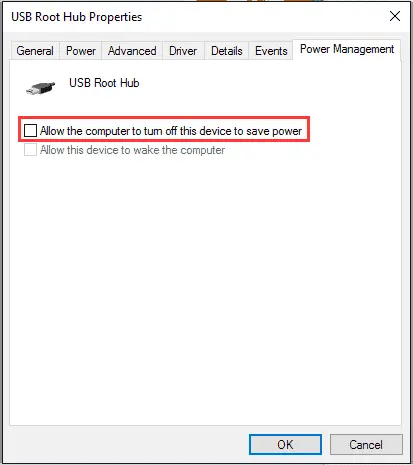
Ρυθμίστε την αναστολή επιλογής USB σε κατάσταση απενεργοποίησης
- Πατήστε το πλήκτρο Windows + R, πληκτρολογήστεpowercfg.cpl,Στη συνέχεια κάντε κλικ στο OK.
- Αυτό θα ανοίξει το παράθυρο επιλογών ενέργειας,
- Κάντε κλικ στον σύνδεσμο για να αλλάξετε τις ρυθμίσεις σχεδίου στο επιλεγμένο σχέδιο παροχής ενέργειας,
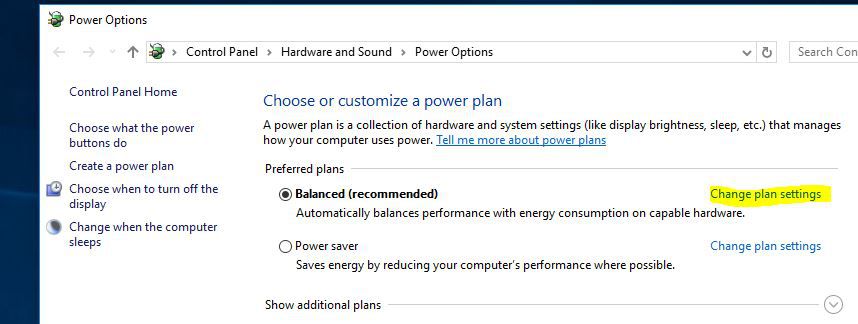
- Κάντε κλικ στην επιλογή "Αλλαγή σύνθετων ρυθμίσεων ενέργειας" στην "Επεξεργασία ρυθμίσεων σχεδίου".
- Βρείτε τις ρυθμίσεις USB, αναπτύξτε τις και επιλέξτε Επιλεκτικές ρυθμίσεις αναστολής USB και, στη συνέχεια, επιλέξτε την επιλογή "Απενεργοποίηση" στο πεδίο "Ρυθμίσεις".
- Κάντε κλικ στο "Εφαρμογή" και μετά στο "OK" για να διατηρήσετε τις αλλαγές.
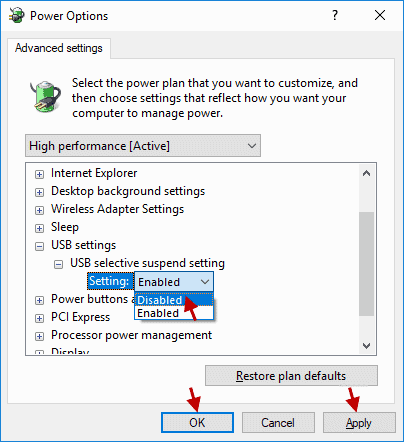
Εκτελέστε το βοηθητικό πρόγραμμα CHKDSK
τρέξιμοΕνσωματωμένος δίσκος ελέγχου (chkdsk)Βοηθητικό πρόγραμμα που βοηθά στην εύρεση και διόρθωση σφαλμάτων σε μονάδες USB ή σε οποιεσδήποτε άλλες μονάδες αποθήκευσης.
- Ανοίξτε μια γραμμή εντολών ως διαχειριστής,
- Key-inchkdsk X: /r/f, Και μετά πατήστε Enter, όπου X είναι το γράμμα της μονάδας USB, /r και /f είναι οι παράμετροι chkdsk.
- Ας ελέγξουμε το βοηθητικό πρόγραμμα δίσκου, ελέγξτε και διορθώστε τα σφάλματα και όταν τελειώσει, αφαιρέστε τη μονάδα USB και προσπαθήστε να συνδεθείτε ξανά.
Επιπλέον, εκτελέστε το βοηθητικό πρόγραμμα System File Checker, το οποίο μπορεί να βοηθήσει στον εντοπισμό και την επιδιόρθωση κατεστραμμένων αρχείων συστήματος που μπορεί να προκαλέσουν τη μη σωστή λειτουργία της συσκευής USB.
Βοηθούν αυτές οι λύσεις στην επίλυση του προβλήματος της αποσύνδεσης και επανασύνδεσης USB από μόνη της;Ενημερώστε μας στα σχόλια παρακάτω.
FAQ: Σχετικά με το USB συνεχίζει να πηδάει
Αυτό μπορεί να οφείλεται σε πρόβλημα με το καλώδιο ή την υποδοχή USB ή σε πρόβλημα με το υλικό ή το λογισμικό του υπολογιστή.Τα πιθανά προβλήματα περιλαμβάνουν ένα κατεστραμμένο καλώδιο, μια βρώμικη ή κατεστραμμένη υποδοχή ή ένα πρόβλημα με το πρόγραμμα οδήγησης USB του υπολογιστή σας.
Ναι, υπάρχει κάποιο λογισμικό ανίχνευσης θύρας USB στην αγορά που μπορεί να σας βοηθήσει να επιβεβαιώσετε εάν υπάρχει πρόβλημα υλικού ή λογισμικού.Για παράδειγμα, μπορείτε να χρησιμοποιήσετε το ενσωματωμένο εργαλείο των Windows "Device Administrator" για να ελέγξετε την κατάσταση των θυρών USB.
Για να αποφύγετε την ενεργοποίηση του USB, η υποδοχή USB θα πρέπει να καθαρίζεται και να συντηρείται τακτικά και να διασφαλίζεται η χρήση καλωδίων USB υψηλής ποιότητας.Επιπλέον, είναι επίσης σημαντικό να ενημερώνετε τακτικά το πρόγραμμα οδήγησης USB του υπολογιστή σας.


![[Διορθώθηκε] Το Microsoft Store δεν μπορεί να κατεβάσει εφαρμογές και παιχνίδια](https://oktechmasters.org/wp-content/uploads/2022/03/30606-Fix-Cant-Download-from-Microsoft-Store.jpg)
![[Διορθώθηκε] Το Microsoft Store δεν μπορεί να πραγματοποιήσει λήψη και εγκατάσταση εφαρμογών](https://oktechmasters.org/wp-content/uploads/2022/03/30555-Fix-Microsoft-Store-Not-Installing-Apps.jpg)

